Como limpar os cookies: um guia completo para todos os navegadores
Se você já se perguntou como limpar os cookies do seu navegador, não está sozinho. Com o tempo, esses pequenos arquivos se acumulam e podem afetar tanto sua privacidade quanto o desempenho da navegação.
Limpar os cookies é uma prática simples, mas que pode fazer toda a diferença no uso diário da internet. Neste artigo, vamos mergulhar no universo dos cookies e mostrar, passo a passo, como eliminá-los nos principais navegadores.
Além disso, vamos explicar a diferença entre cookies e cache, quando é ideal limpá-los, e quais riscos você pode evitar ao fazer essa simples limpeza. Preparado? Então vem com a gente.
Como limpar os cookies no Google Chrome e navegue com mais leveza
O Chrome é rápido, mas também acumula muitos dados. Veja como dar uma faxina digital.
Passo a passo:
- Abra o Chrome.
- Clique nos três pontinhos no canto superior direito.
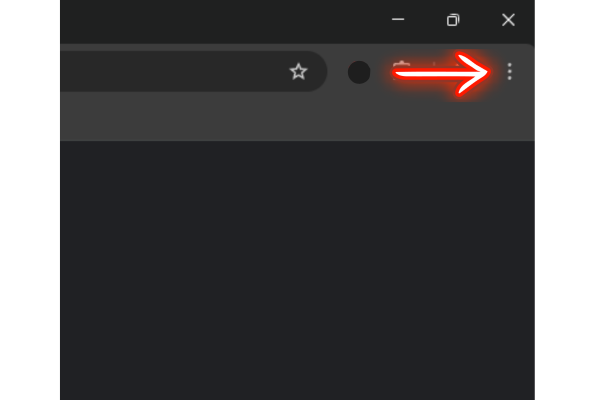
- Vá em “Excluir Dados de Navegação” ou utilize “Ctrl+Shift+Del”.
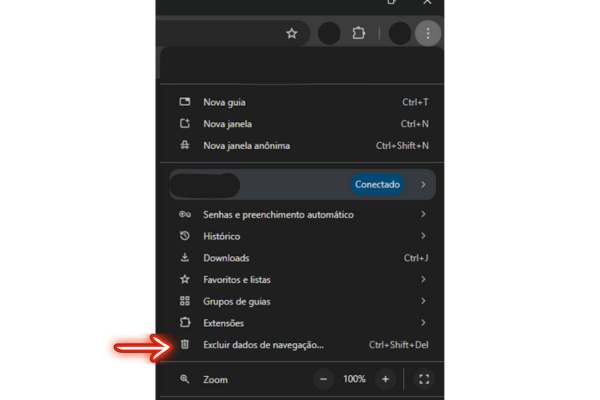
- Selecione “Período” e clique em “Todo o Período“.
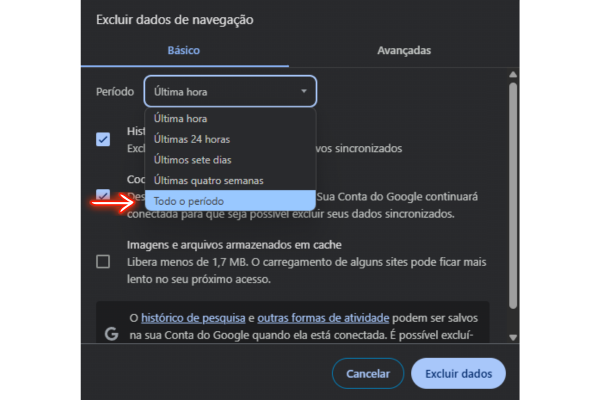
- Marque “Cookies e outros dados do site” e em seguida “Excluir Dados“.
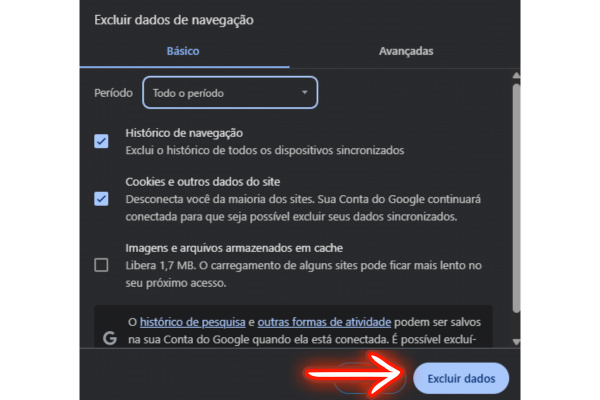
Firefox: como manter sua navegação protegida com poucos cliques
O Mozilla Firefox valoriza sua privacidade — e você pode reforçar isso limpando os cookies.
Passo a passo:
- Abra o Firefox.
- Clique no menu (três linhas).
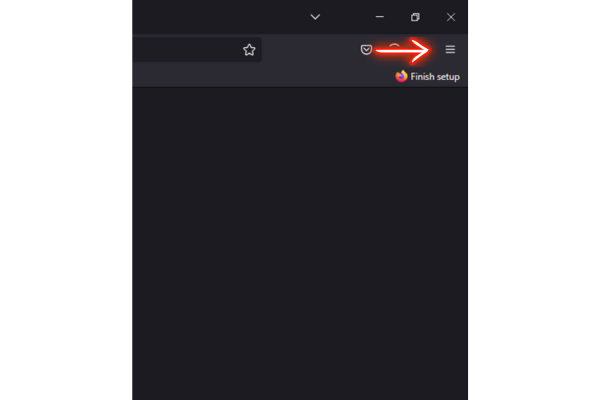
- Vá em “Configurações” .
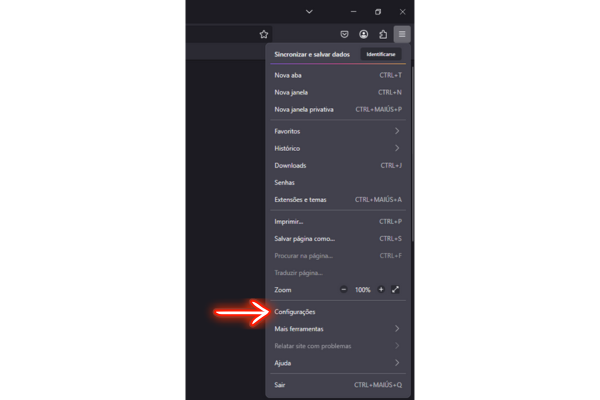
- Clique em “Privacidade e Segurança” .
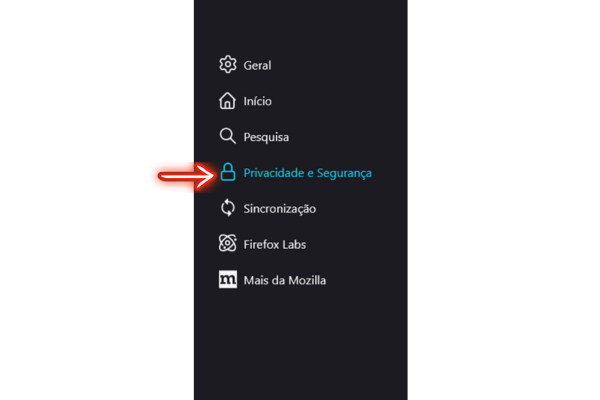
- Em “Cookies e dados do site” clique em “Limpar Dados“.
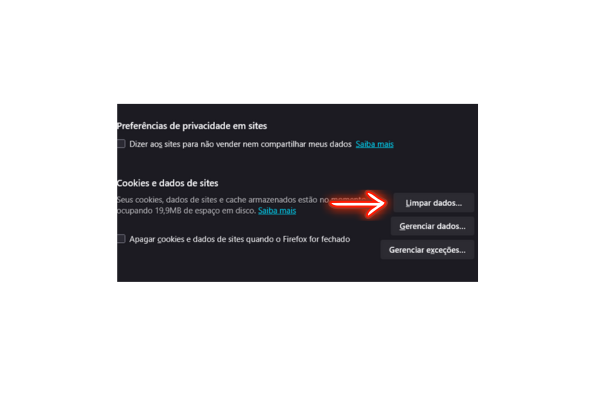
- Não se esqueça de clicar em “Período” e marcar “Tudo” e depois é so clicar em “Limpar”.
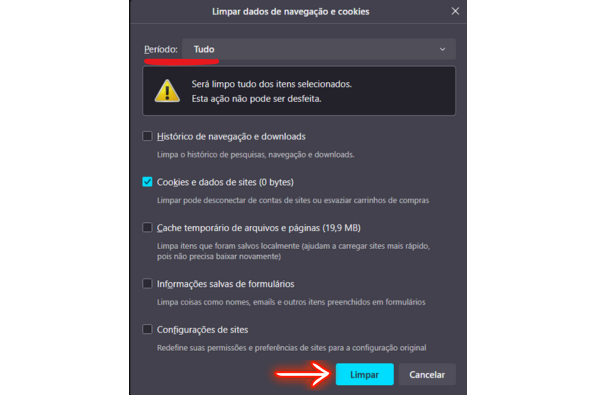
Microsoft Edge: dê um reset na sua navegação
Atualizado e rápido, o Edge também precisa de manutenção para manter a performance.
Passo a passo:
- Abra o Edge.
- Clique nos três pontinhos no canto superior direito e clique em “Excluir dados de navegação” ou segure “Ctrl+Shift+Delete“.
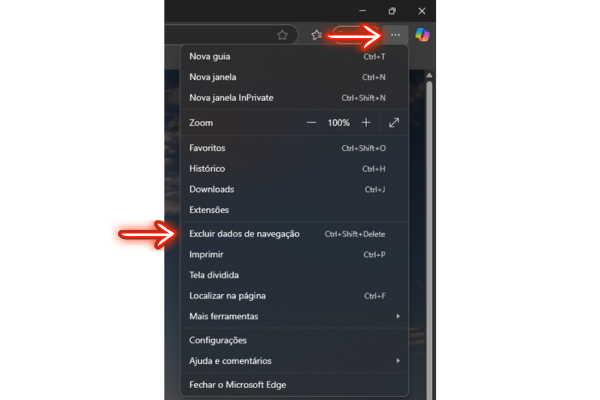
- Em “Última hora”, clique em “Desde o começo”.
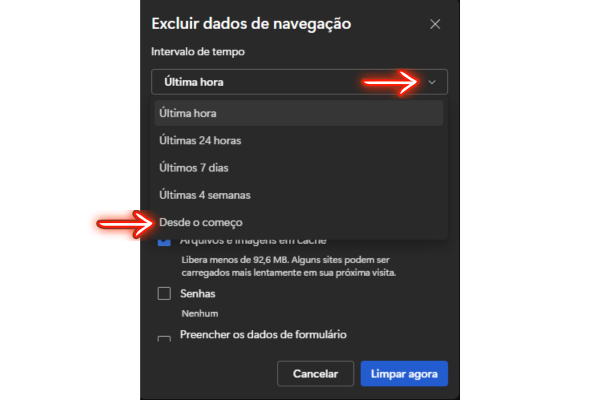
- Verifique se a opção ” Cookies e outros dados do site” está marcada e em seguida é so clicar no “Limpar Agora“.
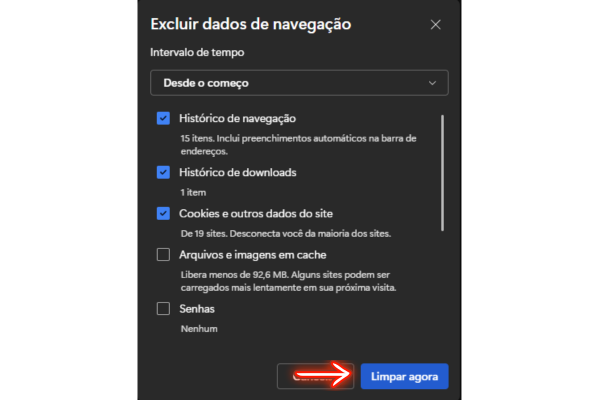
Safari no Mac: mantenha seu sistema limpo e rápido
Usuário de Mac? O Safari também acumula cookies — veja como limpar com facilidade.
Passo a passo:
- Abra o Safari.
- Vá em “Safari” > “Preferências”.
- Acesse a aba “Privacidade”.
- Clique em “Gerenciar dados de sites…”.
- Remova o que desejar.
Navegadores Android: dicas para limpar cookies no seu celular
Seja qual for o navegador que você usa no Android, limpar os cookies é simples e eficaz.
Passo a passo genérico:
- Abra o navegador.
- Vá em “Configurações” ou “Privacidade”.
- Procure “Limpar dados de navegação”.
- Marque cookies e confirme.
Safari no iPhone: limpe seus rastros com rapidez
O iOS também permite apagar cookies com poucos toques. Veja como fazer isso.
Passo a passo:
- Acesse “Ajustes” > “Safari”.
- Toque em “Limpar Histórico e Dados dos Sites”.
- Confirme a exclusão.
Opera : garanta velocidade e privacidade em um clique
O Opera é leve e rápido, mas também precisa de cuidados. Veja como limpar seus cookies.
Passo a passo:
- Clique no menu do Opera .
- Vá em “Configurações” > “Privacidade e segurança”.
- Selecione “Limpar dados de navegação”.
- Marque “Cookies e outros dados”.
- Clique em “Limpar dados”.
Cache: o que é e por que você deveria prestar atenção nisso
O cache acelera sua navegação, mas quando fica cheio, pode fazer o oposto.
Ele armazena imagens e scripts para carregar páginas mais rápido, mas pode causar lentidão e erros quando desatualizado.
Cache cheio? Veja por que limpar é essencial
Limpar o cache libera espaço e corrige problemas de navegação.
Você garante que está vendo versões atualizadas dos sites e ainda melhora a performance do navegador.
Cookies: por que se preocupar com eles?
Eles lembram logins e preferências, mas também podem rastrear seus passos na web.
Eliminar cookies periodicamente protege sua privacidade, principalmente em dispositivos compartilhados.
Cache vs Cookies: entenda as diferenças
Cache é um armazenamento temporário de arquivos visuais e scripts.
Cookies armazenam preferências e informações de navegação. Ambos precisam de limpeza ocasional para manter o navegador leve e seguro.
Tipos de cookies: alguns são úteis, outros nem tanto
Há cookies de sessão, que duram apenas enquanto o navegador está aberto, e os persistentes, que ficam salvos até serem excluídos.
Cookies de terceiros, por outro lado, são os campeões do rastreamento publicitário.
Os cookies são perigosos? Depende
Cookies não carregam vírus, mas podem ser usados para espionagem de hábitos digitais.
Eles revelam padrões de navegação que empresas e hackers podem explorar — por isso, cuidado nunca é demais.
Gerencie seus cookies como um profissional
Você pode ajustar as permissões de cookies em qualquer navegador. Isso te dá controle total sobre sua privacidade.
No Chrome, por exemplo:
- Vá em “Configurações” > “Privacidade e segurança”.
- Clique em “Cookies e outros dados do site”.
- Escolha entre permitir todos, bloquear terceiros ou personalizar site por site.
Conclusão
Entender como limpar os cookies é mais do que um simples cuidado com o navegador, é um passo em direção à sua liberdade digital. Em um mundo onde nossos dados são valiosos, ter controle sobre o que é armazenado no seu navegador é um gesto de empoderamento.
Ao fazer essa limpeza regularmente, você não só protege sua privacidade, como melhora sua experiência online. Navegar com segurança, fluidez e consciência é algo que todos merecemos, e tudo começa com um clique em “limpar dados”.
Agora que você sabe como, que tal fazer isso hoje? Seu eu digital vai agradecer.
Ao fazer essa limpeza regularmente, você não só protege sua privacidade, como melhora sua experiência online. Navegar com segurança, fluidez e consciência é algo que todos merecemos, e tudo começa com um clique em “limpar dados”.
